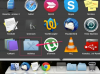Microsoft PowerPoint має досить складний редактор формул, який можна використовувати для введення рівнянь на слайдах. Редактор рівнянь може вводити квадратні корені серед інших математичних рівнянь. Вам не потрібно встановлювати будь-які розширення чи інше програмне забезпечення, щоб вводити рівняння на слайдах PowerPoint.

Авторство зображення: Зображення надано Microsoft
Порада
Microsoft PowerPoint представляє лише радикали; він не обчислює квадратний корінь з числа. Ви можете використовувати Microsoft Excel математичні функції обчислити квадратний корінь з числа.
Крок 1

Авторство зображення: Зображення надано Microsoft
Відкрийте презентацію, яку потрібно редагувати в Microsoft PowerPoint, клацніть всередині текстове вікно де потрібно відобразити квадратний корінь або рівняння, а потім перейти до Вставити табл.
Відео дня
Порада
Параметр «Вставити нове рівняння» неактивний у PowerPoint, доки ви не виберете текстове поле — або будь-який інший об’єкт, який може містити текст.
Крок 2
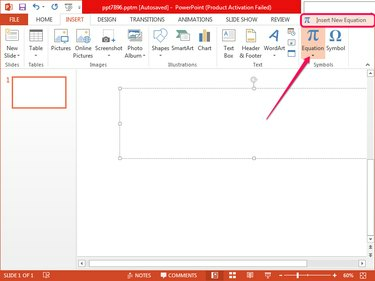
Авторство зображення: Зображення надано Microsoft
Натисніть кнопку Рівняння у групі Символи та виберіть Вставте нове рівняння внизу отриманого меню. У вибраному текстовому полі відображається поле «Рівняння типу», а вкладка «Конструктор» вибирається автоматично.
Крок 3

Авторство зображення: Зображення надано Microsoft
Натисніть кнопку Радикальний у групі Структури на вкладці Дизайн і виберіть Квадратний корінь або Квадратний корінь зі ступенем варіант із розділу Радикали.
Крок 4
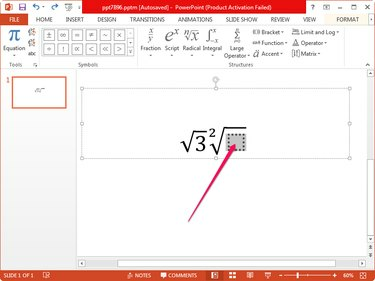
Авторство зображення: Зображення надано Microsoft
Клацніть усередині пунктирного квадрата під радикалом і введіть число або літеру. Клацніть будь-де за межами поля рівняння, щоб зберегти зміни. Ви можете відредагувати радикал пізніше, натиснувши на нього.
Порада
Збережіть зміни до презентації, ввівши Ctrl-S. Часто зберігайте, щоб уникнути втрати роботи у разі збою програмного забезпечення або операційної системи. Зверніть увагу, що PowerPoint зберігає вашу роботу періодично за замовчуванням.